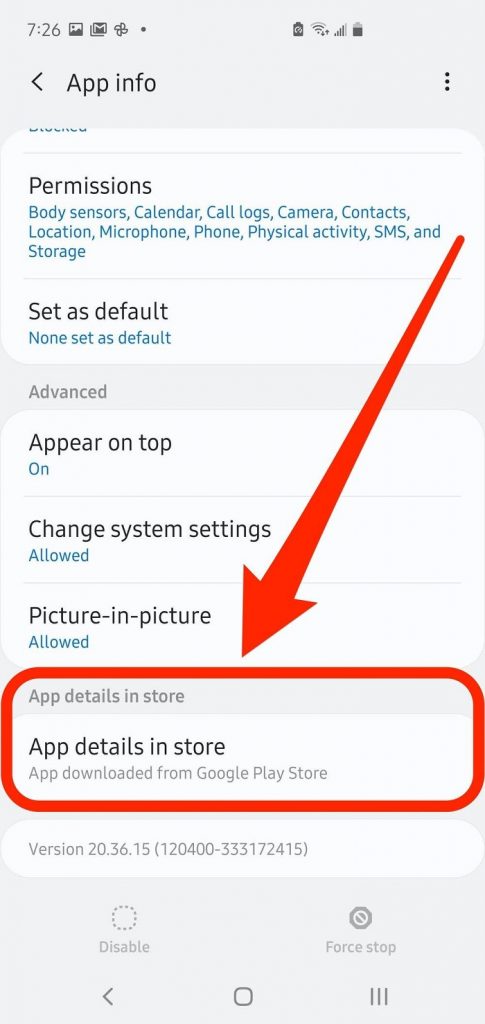谷歌Play Store是任何Android设备上最重要的应用程序。Android用户需要通过Play Store安装其他应用程序,并不时更新它们。然而,有时谷歌播放商店可能会突然停止,并出现“不幸的是,谷歌播放服务已经停止”的错误消息。
这种情况通常发生在安装新应用程序或更新现有应用程序时。即使当你试图重新启动Play Store应用程序并继续运行时,错误信息仍会不断出现,应用程序也会反复崩溃。在本文中,我们将讨论谷歌播放服务不断停止的问题的解决方案。
谷歌播放服务不断停止的问题的快速修复-
1.重启你的设备
最简单的解决方法就是重启你的设备。谷歌播放服务反复停止的问题可能是由于设备内存中的某些文件被损坏。当你重启你的设备时,这些重要的文件会被重新加载到内存中,从而解决问题。
步骤1:长按设备电源按钮。
第二步:在屏幕上轻按“重启”选项。
第三步:再次点击“重启”,确认并等待设备重启。
步骤4:打开Play Store应用程序,在应用程序停止的地方重新安装或更新应用程序。检查问题是否已解决,否则尝试其他修复。
2.正确的设备日期和时间
谷歌播放服务反复停止的一个主要原因是它不能同步更新的日期和时间与您的设备的日期和时间。有时我们出于任何原因手动更改时间,但我们忘记更新到最新的时间。所以,解决办法是纠正你的设备日期和时间,以下是步骤。
第一步:打开设备上的设置应用程序。
第二步:轻按“常规”或“常规管理”选项。
第三步:点击“日期和时间”选项。
第四步:切换到“自动设置”选项,日期和时间自动更新。如果没有该选项,则需要手动调整日期和时间到最晚的日期和时间。
重启你的设备,看看问题是否解决了。
3.清除谷歌播放服务缓存
很有可能是由于缓存中的一些损坏的数据导致谷歌播放服务停止。缓存包含临时数据,以便更快地执行操作。清空缓存将迫使业务根据需要重新加载丢失的数据。因此,损坏的数据将被正确的数据替换,从而使谷歌Play Services能够正常工作。
第一步:从你的安卓设备上打开设置应用程序。
第二步:点击“应用程序”选项。这将显示已安装的应用程序列表。
第三步:在列表中,轻按“谷歌播放服务”。
第四步:在下一页,点击存储选项。
第五步:最后,点击清除缓存按钮。
重启你的设备,继续使用Play Store,看看问题是否解决了。
4.重置谷歌Play Services首选项
有时,过多的配置修改会导致谷歌Play Services出现故障。因此,最好重置谷歌播放服务首选项,以便应用程序回到其原始状态,并让任何首选项创建一个问题。重要的是要注意,为了重置谷歌播放服务首选项,你必须重置所有应用程序的首选项。因此,所有当前应用程序的权限和后台数据将丢失的所有应用程序。
第一步:打开设备上的设置应用程序。
第二步:点击“应用程序”选项。这将显示所有已安装应用程序的列表。
第三步:点击右上角的三点图标。
第四步:点击“重置应用程序首选项”选项。
步骤5:您将得到一个确认弹出消息。确认您的操作,然后重新启动设备。
5.更新谷歌播放服务
任何应用程序过时后出现故障都是很常见的。同样,你的谷歌Play Store应用程序可能已经过时,需要更新。此外,新的更新是为了修复故障和错误。有不同的方式来更新谷歌播放服务应用程序。
从设置更新谷歌播放服务
第一步:打开设置app。
第二步:点击“应用程序”选项。
第三步:在已安装的应用程序列表中,点击谷歌播放服务。
第四步:点击App Details in Store选项。
第五步:如果有新的更新可用,而你的谷歌播放服务过时了,你会看到一个更新按钮。点击它,更新你的应用程序,重启你的设备。
通过谷歌播放商店应用程序更新
步骤1:打开谷歌Play Store应用程序。
第二步:搜索“谷歌Play Services”。
第三步:在搜索结果中轻按“谷歌播放服务”。
第四步:如果有更新按钮,点击它,更新应用程序。
通过谷歌播放商店更新列表更新
步骤1:打开谷歌Play Store应用程序。
第二步:点击菜单图标或配置文件图标。
步骤3:点击侧边菜单上的“我的应用程序和游戏”选项。
第四步:在更新选项卡下,寻找谷歌播放服务。
第五步:如果可以,点击旁边的更新按钮。
等待更新完成并重新启动你的设备。
6.卸载谷歌播放服务更新
即使当您的谷歌播放服务问题没有解决的更新,是时候恢复所有的更新您已经采取了迄今为止。事实上,当你更新应用程序时,有时会出现问题。事实上,这种更新可以在你不知情的情况下在后台自动发生,特别是当你连接到Wi-Fi网络时。以下是卸载谷歌播放服务更新的步骤。
第一步:打开设置app。
第二步:点击“应用程序”选项。
第三步:在已安装应用程序列表中,轻按“谷歌播放服务”。
第四步:点击右上角的三点图标。
第五步:点击“卸载更新”选项。
重新启动你的设备并打开Play Store,并继续你的操作,以检查问题是否解决。
7.尝试使用其他谷歌帐户
很有可能这个问题只与您登录谷歌播放服务的谷歌帐户有关。如果您有另一个谷歌帐户,您应该注销您的当前帐户,然后用另一个谷歌帐户登录,看看问题是否解决了。请注意,在注销之前,您应该备份当前谷歌帐户的所有数据。如果需要备份,请进入“设置>谷歌> backup >备份到谷歌Drive”。以下是更改谷歌帐户的步骤。
第一步:打开设置app。
第二步:轻按“帐号和备份”选项。
第三步:在下一页,轻按“帐户”选项。
第四步:轻按您当前的谷歌帐号。
第五步:轻按“删除帐户”选项。
步骤6:进入“设置>帐号”和“备份>帐号”,点击“添加帐号”。
步骤7:输入备用谷歌帐户凭据。
然后,启动谷歌播放商店选项,看看问题是否得到解决。
8.更新你的Android操作系统
如果你现在使用你的设备有一段时间了,你的Android操作系统版本一定已经过时了。制造商不断推出新的Android操作系统版本,而你可能已经推迟了更新你的操作系统。如果更新谷歌播放服务不能解决您的问题,您必须更新您的Android操作系统。
第一步:打开设置app。
第二步:向下滚动,点击软件更新选项。
第三步:点击下载和安装选项。
第四步:如果有更新,点击Install Now按钮。
耐心等待操作系统更新,你的设备会自动重启。
9.执行“出厂重置”
虽然这不是一个推荐的步骤,但没有其他的工作,你必须工厂重置你的设备。重置你的设备会清除你设备上所有的数据,从已安装的应用程序、联系人、信息到照片、视频和你能想到的一切。以下是在您的设备上执行工厂重置的步骤。
第一步:打开设置app。
第二步:轻按“综合管理”选项。
第三步:点击重置选项。
第四步:点击“出厂数据重置”选项。
第五步:你会收到确认信息或评论信息。然后,点击重置按钮,耐心等待。
重启完成后,设备将自动重启。这个设备会像刚买的时候一样干净。
结论
对于Android用户来说,谷歌播放服务反复停止的问题并不罕见。你应该一个一个地采取我们提到的步骤,而不是沮丧和恐慌。我们确信其中的一个步骤肯定对你有效,你的问题将立即得到解决。